OneDrive는 Microsoft 계정으로 사용할 수 있는 온라인 클라우드 스토리지(Online Cloud Storage) 서비스입니다. 파일을 OneDrive에 저장하면 어디서나 모든 PC와 태블릿, 스마트 폰에서 파일에 액세스할 수 있습니다.
▼ Windows 10을 설치하면 자동으로 기본 프로그램으로 OneDrive이 내장되어 있습니다. 로컬 디스크에서 작성한 파일/ 폴더는, 동기화한 클라우드의 OneDrive에 업로드되어 자동적으로 동기화합니다. 클라우드의 OneDrive와 동기화한 로컬 디스크의 폴더나 파일은 아이콘이 표시되어 있습니다.

기본 설정으로 OneDrive 위치는 C:\Users\사용자 이름\OneDrive 입니다. 이 폴더에 파일이나 서브 폴더를 추가함으로써 클라우드의 OneDrive와 간단하게 동기화를 이룰 수 있습니다. 폴더에 임의의 폴더를 추가할 수 있습니다.
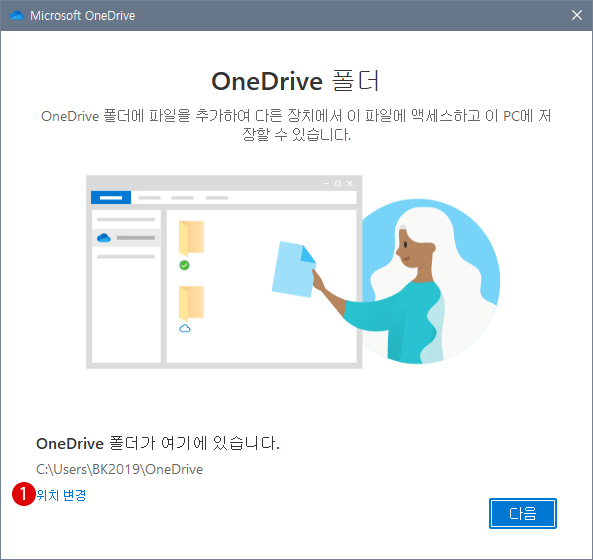
Windows 10을 설치하면 기본적으로 OneDrive라는 폴더가 생성됩니다. 기본 설정의 저장 위치는 C:\Users\사용자 이름\OneDrive 입니다. 로컬 디스크 OneDrive 폴더와 클라우드의 OneDrive 폴더에 있는 모든 파일과 폴더를 동기화합니다. OneDrive 폴더의 저장 위치를 변경하려면…
여기에서는 명령 프롬프트을 이용하여, PC의 로컬 디스크 OneDrive 폴더에 추가한 임의의 폴더를 자동적으로 클라우드의 OneDrive와 동기화하는 방법을 소개하겠습니다. 이 때, 심볼릭 링크(Symbolic link) 기능을 이용하여, 임의의 폴더를 OneDrive 폴더에 링크시킴으로써의 자동적으로 클라우스에 업로드 저장되도록 해 보겠습니다.
명령 프롬프트 기동하기
▼ 명령 프롬프트를 시작합니다. 단축키로 키보드의 키를 눌러 실행창을 엽니다. 텍스트 상자에 1cmd라고 입력합니다. 여기에서 명령 프롬프트를 관리자 권한으로 실행하려면, 버튼을 누른 상태에서 키를 누릅니다.
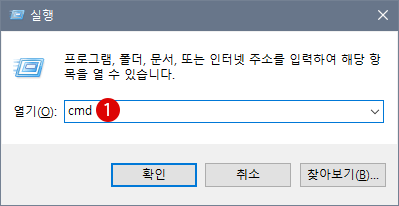
▼ 로컬 디스크의 OneDrive의 저장 위치에 링크시킬 폴더 이름과 임의의 소스 폴더의 전체 경로(full path)를 지정함으로써 클라우드의 OneDrive와 연계시킬 수 있습니다.
mklink /j “%UserProfile%\OneDrive\폴더 이름” “임의의 소스 폴더의 전체 경로(full path)“
▼ 예를 들어, 《TBimages》이라는 소스 폴더의 전체 경로 위치를 지정합니다. 이하와 같이, 심볼릭 링크 명령어 mklink로, 1mklink /j “%UserProfile%\OneDrive\TBimages” “C:\TBimages” 라는 커맨드라인을 실행했습니다.
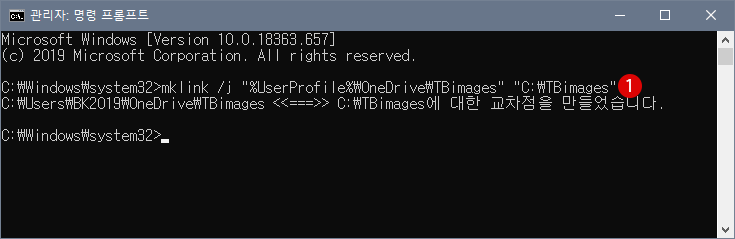
▼ 그 결과, 기존의 OneDrive의 폴더 위치에 심볼릭 링크의 1《TBimages》 폴더가 간단하게 추가되었습니다.
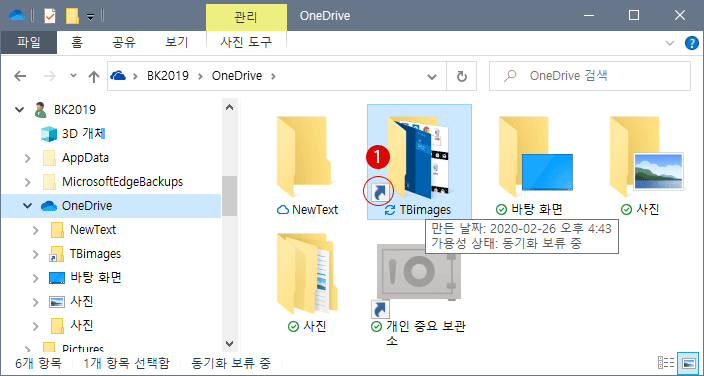
▼ 잠시 후, 클라우드의 OneDrive와의 동기화가 실행되어, 《TBimages》폴더와 파일들이 업로드됩니다.
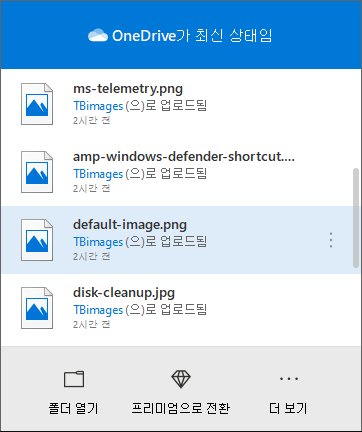
▼ 원래의 로컬 소스 폴더《C:\TBimages》에 저장되어 있는 파일은 심볼릭 링크를 통해서, 즉시 클라우드의 OneDrive에 《TBimages》폴더가 업로드 저장됩니다. 이로써 클라우드의 OneDrive와의 동기화가 완료되었습니다.
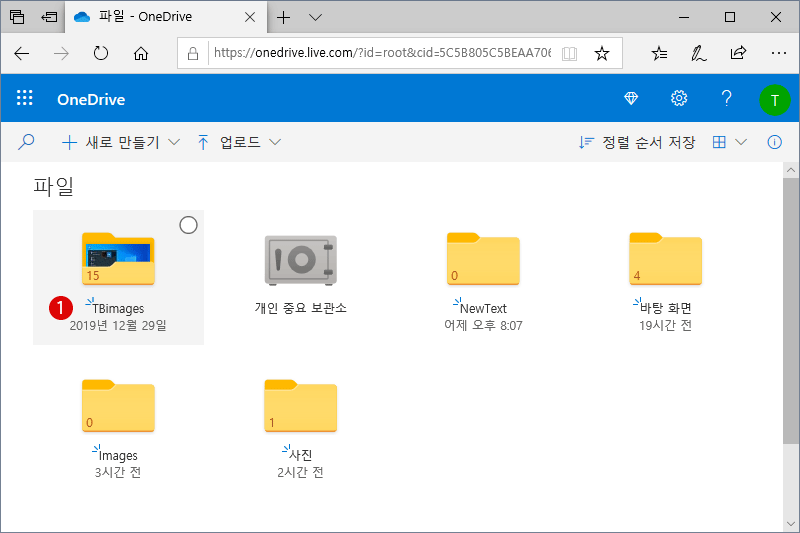
로컬 OneDrive의 링크 폴더 삭제하기
▼ 로컬 OneDrive에 링크된 《TBimages》폴더를 제거하려면, 간단하게 키보드의 삭제를 누르면 됩니다.
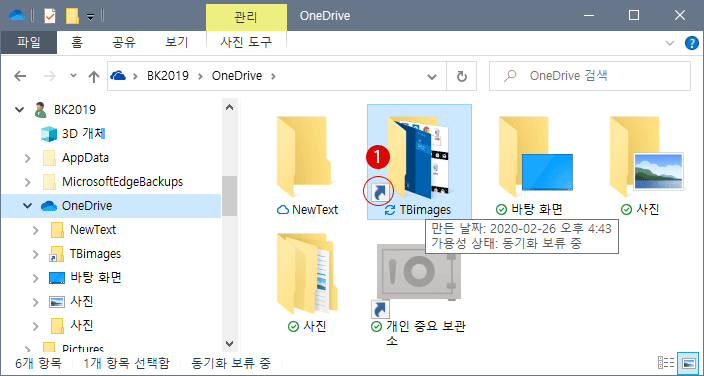
▼ 이로써 PC의 OneDrive의 저장 위치와 1클라우드의 OneDrive, 이 2곳에서 링크 장소 《Tabmode》 폴더가 삭제됩니다. 그러나 원본 대상 폴더 (C:\images\Tabmode)에는 아무런 영향도 없습니다. 필요에 따라 또 다른 폴더를 링크시키려면 위의 명령어를 실행하면 됩니다.
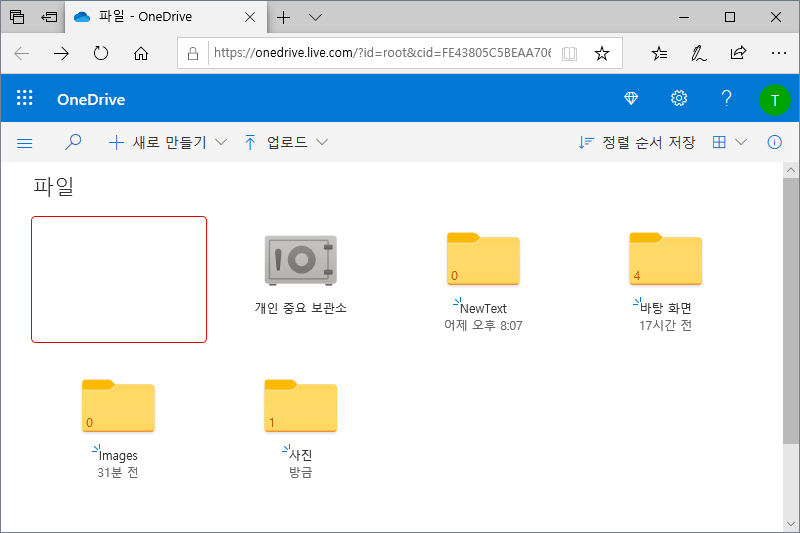
- Windows 10 그룹 정책에서 명령 프롬프트 Command Prompt 비활성화하기
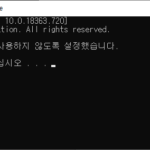 Windows 10에서는 그래픽 사용자 인터페이스(Graphical User Interface、GUI)에서 필요한 작업을 수행하지만 커맨드라인을 입력하여 Windows 설정이나 조작을 할 명령 프롬프트(Command Prompt)도 의외로… Read More »
Windows 10에서는 그래픽 사용자 인터페이스(Graphical User Interface、GUI)에서 필요한 작업을 수행하지만 커맨드라인을 입력하여 Windows 설정이나 조작을 할 명령 프롬프트(Command Prompt)도 의외로… Read More » - Windows 10 바탕 화면에서 명령 프롬프트 Command Prompt를 열기
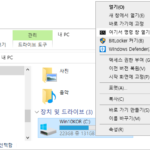 Windows의 그래픽 사용자 인터페이스(GUI)는 PC에서 작업을 알기 쉽게 하기 위해 빼놓을 수 없는 것이 되었습니다. 과거 MS-DOS와 같은 흑백 화면에서… Read More »
Windows의 그래픽 사용자 인터페이스(GUI)는 PC에서 작업을 알기 쉽게 하기 위해 빼놓을 수 없는 것이 되었습니다. 과거 MS-DOS와 같은 흑백 화면에서… Read More » - Windows 10 멀티 부팅에서 운영 체제 OS의 명칭 변경하기
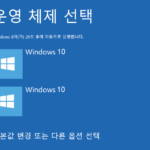 하나의 하드 드라이브 스토리지에 다수의 운영체제 – 멀티 부팅 – OS를 설치하고 PC를 시작하면 아래와 같이 여러 OS가 줄지어 나타납니다.… Read More »
하나의 하드 드라이브 스토리지에 다수의 운영체제 – 멀티 부팅 – OS를 설치하고 PC를 시작하면 아래와 같이 여러 OS가 줄지어 나타납니다.… Read More » - 임의의 폴더와 클라우드 OneDrive 동기화하기 – Windows 10 명령 프롬프트 심볼릭 링크 symbolic link
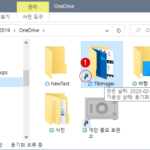 OneDrive는 Microsoft 계정으로 사용할 수 있는 온라인 클라우드 스토리지(Online Cloud Storage) 서비스입니다. 파일을 OneDrive에 저장하면 어디서나 모든 PC와 태블릿, 스마트… Read More »
OneDrive는 Microsoft 계정으로 사용할 수 있는 온라인 클라우드 스토리지(Online Cloud Storage) 서비스입니다. 파일을 OneDrive에 저장하면 어디서나 모든 PC와 태블릿, 스마트… Read More » - 온라인 클라우드 OneDrive와 동기화하는 로컬 디스크 OneDrive의 링크 폴더 변경하기
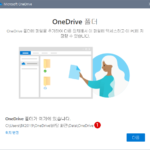 OneDrive는 Microsoft 계정으로 이용할 수 있는 온라인 클라우드 스토리지 서비스입니다. 이전 이름은 SkyDrive이였습니다. OneDrive는 Windows 10을 시작할 때 클라우드의 OneDrive와… Read More »
OneDrive는 Microsoft 계정으로 이용할 수 있는 온라인 클라우드 스토리지 서비스입니다. 이전 이름은 SkyDrive이였습니다. OneDrive는 Windows 10을 시작할 때 클라우드의 OneDrive와… Read More »
